Dalam artikel ini, kami akan menunjukkan cara mengelola akun pengguna tambahan di Plesk, serta memperbarui izin pengguna Plesk.
Saat Anda membuat langganan Plesk, akun pengguna juga akan dibuat yang akan digunakan untuk masuk ke Plesk dan melakukan operasi apa pun yang diizinkan oleh penyedia hosting Anda. Namun, Anda mungkin memerlukan akun pengguna tambahan untuk membantu menjalankan fungsi tertentu. Jika Anda ingin mereka memiliki kendali atas beberapa tugas tetapi tidak semua, Anda dapat mengatur izin pengguna ini di Plesk.
Akun pengguna tambahan dapat dibuat dan diberikan izin untuk fungsi tertentu yang telah ditentukan sebelumnya, seperti membuat kotak surat, melakukan pencadangan, atau mengelola database.
Untuk membuat akun pengguna tambahan, ikuti langkah-langkah ini :
1. Akses panel kontrol Plesk Anda melalui Dashboard HostPapa Anda.
2. Klik Pengguna .
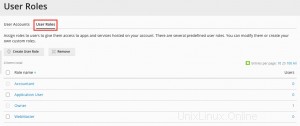
3. Klik Akun Pengguna .
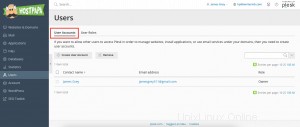
4. Klik Buat Akun Pengguna .
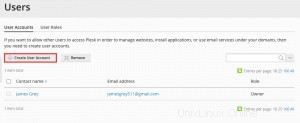
5. Anda harus memberikan detail, termasuk nama kontak, email, kata sandi, dan nama pengguna.
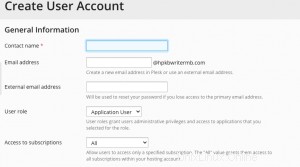
6. Perhatikan setelan berikut:
- Peran pengguna :pilih salah satu peran pengguna yang telah dikonfigurasi sebelumnya dari menu untuk ditetapkan ke pengguna. Peran pengguna menentukan fungsionalitas Plesk apa yang tersedia untuk pengguna tambahan. Setiap pengguna tambahan harus diberikan peran pengguna. Setiap peran mencakup serangkaian izin yang menentukan operasi yang diizinkan untuk dilakukan pengguna di Plesk.
- Akses ke langganan :jika akun pelanggan Anda memiliki lebih dari satu langganan, Anda dapat memungkinkan pengguna untuk melihat/mengelola semua langganan atau satu langganan pilihan Anda.
- Pengguna aktif :jika kotak centang tidak dipilih, pengguna tidak akan dapat masuk ke Plesk. Kotak centang dipilih secara default. Untuk menonaktifkan akun pengguna tambahan tanpa menghapusnya, buka Pengguna> Akun Pengguna , klik pengguna yang akan dinonaktifkan, klik Ubah Pengaturan, dan hapus Pengguna aktif kotak centang.
Untuk membuat peran pengguna, ikuti langkah-langkah ini :
1. Klik Pengguna .
2. Klik Peran Pengguna .
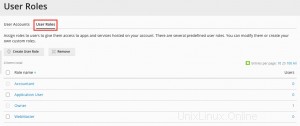
3. Klik Buat Peran Pengguna .
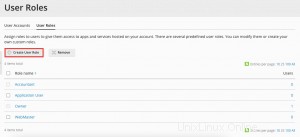
4. Masukkan nama peran pengguna.
5. Konfigurasikan izin peran pengguna yang diinginkan. Untuk setiap izin dalam daftar, pilih salah satu Diberikan atau Ditolak . Untuk setiap izin yang ditandai Diberikan, pengguna tambahan akan diberi peran ini dan melakukan tindakan tertentu. Berikut daftar lengkap izinnya:
- Kelola pengguna dan peran :memberikan kemampuan untuk mengelola pengguna dan peran pengguna tambahan (Catatan :pengguna tambahan yang diberikan izin ini dapat mengedit akun pengguna mereka, termasuk mengubah peran pengguna mereka)
- Membuat dan mengelola situs :memberikan kemampuan untuk membuat domain dan subdomain, serta mengelola setelan hosting web tertentu
- Konfigurasikan rotasi log :memberikan kemampuan untuk mengonfigurasi setelan rotasi log
- Konfigurasikan filter spam :memberikan kemampuan untuk mengelola pengaturan SpamAssassin untuk semua kotak surat (Catatan :izin ini tidak akan melakukan apa pun kecuali Membuat dan mengelola akun email izin juga diaktifkan)
- Konfigurasikan antivirus :memberikan kemampuan untuk mengelola pengaturan antivirus untuk semua kotak surat (Catatan :izin ini tidak akan melakukan apa pun kecuali Membuat dan mengelola akun email izin juga diaktifkan)
- Membuat dan mengelola database :memberikan kemampuan untuk membuat dan mengelola database dan pengguna database, serta mengekspor dan mengimpor dump cadangan
- Mengonfigurasi dan melakukan pencadangan dan pemulihan data :memberikan kemampuan untuk mencadangkan dan memulihkan konfigurasi dan konten langganan yang dapat diakses pengguna
- Lihat statistik :memberikan kemampuan untuk melihat Plesk dan statistik web
- Memasang dan mengelola aplikasi :memberikan kemampuan untuk menginstal dan mengelola aplikasi web
- Mendesain situs di Pembuat Kehadiran :memberikan kemampuan untuk mendesain situs menggunakan alat Pembuat Kehadiran
- Unggah dan kelola file :memberikan kemampuan untuk mengunggah dan mengelola file menggunakan Pengelola File
- Membuat dan mengelola akun FTP tambahan :memberikan kemampuan untuk membuat dan mengelola pengguna FTP lain
- Kelola setelan DNS :memberikan kemampuan untuk mengelola setelan DNS
- Membuat dan mengelola akun email :memberikan kemampuan untuk membuat dan mengelola akun email
- Membuat dan mengelola milis :memberikan kemampuan untuk membuat dan mengirimkan milis (Catatan :izin ini tidak akan melakukan apa pun kecuali Membuat dan mengelola akun email izin juga diaktifkan)
6. Klik Oke untuk menyimpan peran pengguna.
Catatan :Izin yang disertakan dalam peran pengguna ditimpa oleh izin yang dikonfigurasi pada tingkat langganan.